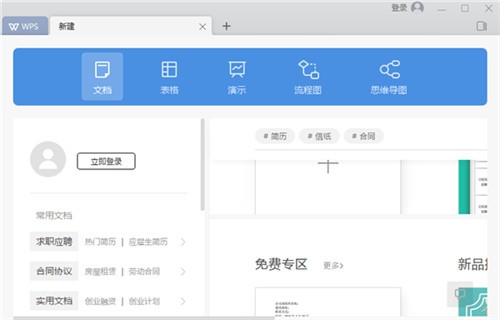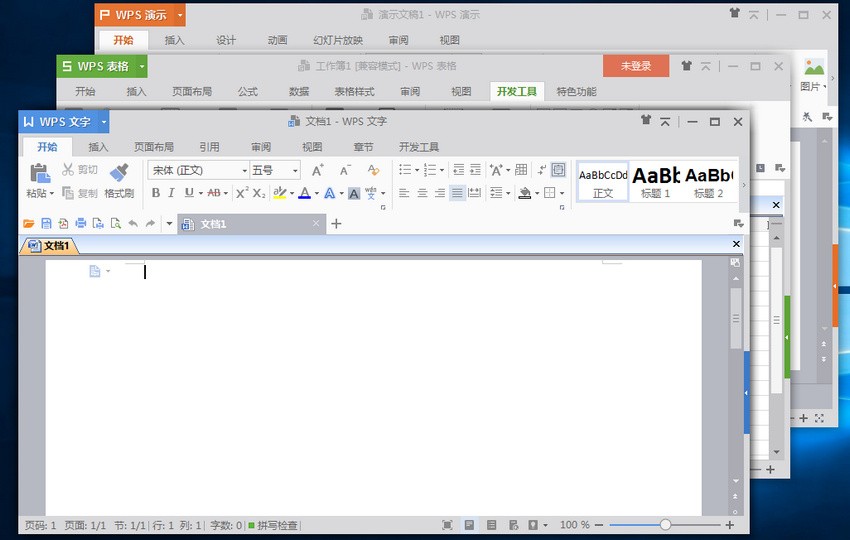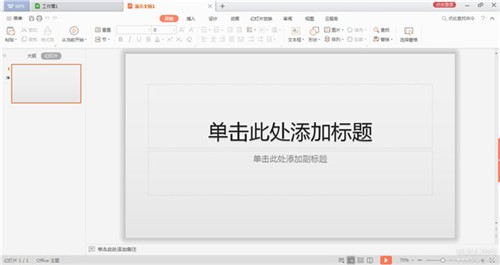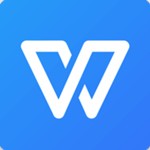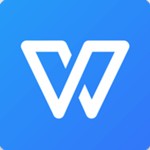WPS2020
- 版本:v12.1.0.18608
- 類別:辦公軟件
- 大小:229.70MB
- 時間:2024-11-18 15:42:14
內容介紹
WPS2020是一款技術專業的多功能電腦辦公神器,它是金山wps係列在2020年推出的產品,和微軟的office辦公軟件功能類似,完美兼容office軟件的文字表格文檔,WPS2020體積更小功能更強大,它提供了海量免費文檔模板和雲存儲空間給用戶使用,並且使用過程沒有一丁點兒廣告彈窗騷擾,運轉速度還賊快,能夠有效提升用戶的辦公效率,十分強大!
軟件激活碼
9DP6T-9AGWG-KWV33-9MPC8-JDCVF
7G2HE-JR8KL-ABB9D-Y7789-GLNFL
U2PWU-H7D9H-69T3B-JEYC2-3R2NG
R8R8P-MTT6F-KLRPM-J7CAB-PJM8C
A4XV7-QP9JN-E7FCB-VQFRD-4NLKC
U272H-HH2F6-WDG36-ULUPX-PCHTJ
7LR67-WTXPA-KLUHV-GEK2E-QW4CK
EUYTH-3KWKL-PJMX7-XBCPW-9U2DD
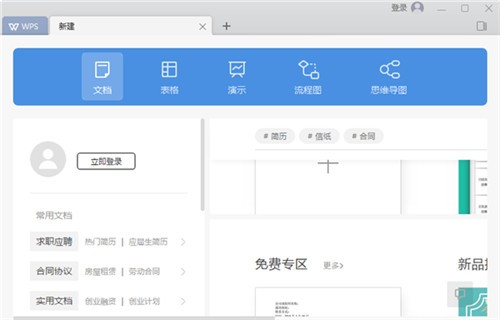
軟件優勢
1.更簡單更直接的進行文檔編輯
2.多菜單顯示模式,界麵優化感強
3.製作文檔其實更方便了,符合國人的需求模式
4.WPS2020支持上傳雲軟件。
5.多編輯窗口呈現,字體也是可擴展的
6.根據自己的喜好程度進行設置背景
7.全麵支持PDF文檔操作
8.強化標簽窗口管理模式
軟件功能
1、快捷方式更變
安裝完成之後,之前WPS的桌麵三套件(WPS文字、WPS表格、WPS演示)外加一個WPS HS快捷方式都不見了,在WPS2020中都被統一合並為了WPS2020,這也就是新版WPS的新特性--整合。
2、菜單與皮膚更換
在WPS2020主界麵,左側的上方為新建和打開這兩個基礎功能,下方是是功能選項欄和附加功能選項,在中間部分顯示的是最近文件打開曆史記錄(可以同步顯示多設備文檔內容)。而在最右側上方是天氣預報中心,下方則有個消息中心,通知用戶雲文檔更新情況、待辦事宜、備注事項。
WPS2020支持更換皮膚,用戶可以根據自己的喜好更換皮膚顯示,目前軟件自帶11種不同風格的皮膚界麵。
3、統一窗口 標簽切換
通過WPS2020的新建按鈕,我們可以像以前那樣新建WPS文字、WPS表格、WPS演示文檔以及流程圖、思維導圖以及秀堂,依然可以選擇豐富的內置模板,不同以前的是,在WPS2020中WPS文字、WPS表格、WPS演示可以在同一窗口下,而不是在獨立的窗口下,用戶可使用標簽按鈕來進行切換(標簽圖標可區分各類文檔)。
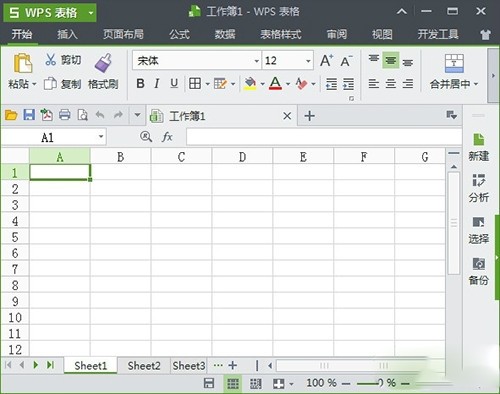
4、內置PDF閱讀工具
WPS2020內置了PDF閱讀工具,讓用戶可以快速的打開PDF文檔,目前該工具除了讓用戶可以閱讀PDF文檔外,還能換PDF文件為word格式、進行注釋、合並PFD文檔、拆分PDF文檔及簽名等功能。可惜的是不能直接的編輯PDF文件。
5、內置網頁瀏覽器
WPS2020內置了一個簡單的網頁瀏覽器,當用戶點擊文檔裏的鏈接內容時,默認使用內置瀏覽器打開鏈接內容。該內置瀏覽器擁有基本的瀏覽器功能,前進後退按鈕及地址欄,擁有下載工具,可以將網頁添加到WPS首頁,也可將網頁另存為PDF文件。
6、豐富的模板數據
WPS2020的稻殼商城中提供了豐富的模板、範文、圖片等各種素材資源,從求職簡曆到總結計劃、合同協議等常見應用文檔模板和相關素材都有提供,有了模板的幫忙,你就可以專心攻克其他問題啦!
版本變化
快速填充
WPS2020如何快速提取下表所示中有規律內容中的部分信息?
用 Excel 可以使智能填充,在右側的單元格中輸入一個目標信息,然後按 Ctrl+E 就可以快速完成所有內容的提取
這樣的騷操作,之前在WPS2020中簡直想都不敢想,而現在,WPS2020也支持%20Ctrl+E%20快速填充了!
智能排版
WPS2020軟件會自動識別內容,聯網查找主題相關圖片和幻燈片版式,完成文字+圖片的排版。
製作出來的幻燈片已經足夠日常辦公的使用,甚至會有超出預期的效果設計。
你隻需要在幻燈片上輸入好文字內容,添加好圖片,輕輕一點,軟件就會加載出合適版式的頁麵設計,點擊就能預覽排版效果,依托於稻殼網豐富資源,總有一款版式可以滿足你的需求。
查詢命令和模板的搜索框
從%202016%20版開始,Office%20提供了軟件命令的搜索功能,簡化了找功能按鈕的繁瑣操作。一些被隱藏的命令,也無需調用,可以直接搜索使用。
在WPS2020中,也同步增加了這樣一個命令搜索功能,比%20Office%20更進一步的是,這個搜索功能集合了命令搜索和模板搜索,我們再也不用點擊新建去搜索模板,直接可以在軟件任意界麵搜索。
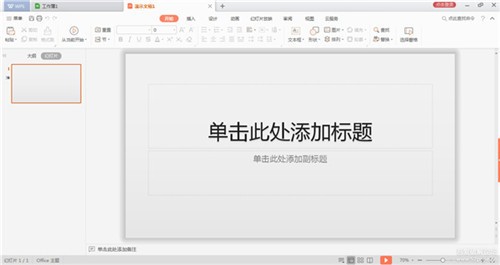
常見問題
WPS2020怎麼刪除空白頁?
將光標指在空白頁上,delete鍵刪除空白頁。
點擊空白頁左側,按“退格鍵”刪除空白頁。
指在後一頁首行首列上,按“退格鍵”。
WPS2020會員怎麼取消自動續費?
1.打開當時付費的【微信】客戶端
2.點擊【我】→【錢包】
3.再點擊右上角【支付中心】圖標
4.【支付管理】→【自動扣費】
相關專題
顯示全部相關下載
手遊排行榜
- 最新排行
- 最熱排行
- 評分最高
-
角色扮演 大小:1.9GB
-
休閑益智 大小:876.69MB
-
休閑益智 大小:36.03MB
-
角色扮演 大小:1.92GB
-
角色扮演 大小:2390MB
-
動作冒險 大小:1.67GB
-
角色扮演 大小:1.88GB
-
角色扮演 大小:20.22MB